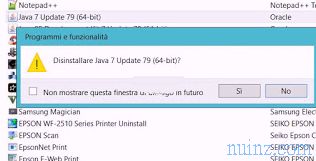特定の基本的な写真編集操作にPhotoshopまたはその無料のGIMPの代替を使用することは、特にはるかに単純で高速なプログラムを使用する場合には賢明ではありません。
特定の基本的な写真編集操作にPhotoshopまたはその無料のGIMPの代替を使用することは、特にはるかに単純で高速なプログラムを使用する場合には賢明ではありません。 最近、Photoshopに代わる最高のグラフィックプログラムと、過去に写真を編集するための最高のWeb写真編集アプリケーションを見ました。
これらすべての選択肢の中から選択することは困難な場合があるため、Photoshopを使用せずに写真や画像ファイルの基本的な操作に使用するツールを知っておく価値があります。
無料のPhotoshopまたはGIMPフリーのツールに重点を置いて、単に画像をトリミングするのはばかげています。 これらの強力なツールは優れていますが、単純なプログラムで十分な場合もあります。 シンプルで無料のオンラインツールを使用して、最も一般的な変更を行う方法を次に示します。
1) 写真の切り抜きとサイズ変更には3つの選択肢があります 。
Fotor、Pixlr Touch UPまたはIrfanview 。
Fotorは、シンプルでありながら強力な機能豊富なWebアプリケーションであり、トリミングツール、写真のサイズ変更、領域の維持、その他すべての削除を行います。
Fotorで写真をトリミングするには、fotor.com Webサイトを開き、「 写真を編集 」をクリックして選択し、「トリミング」ボタンを押してから画像上でカーソルを移動して、カットするものと保持するものを選択します。
また、ボックスに数字を書き込んでアスペクト比を維持することで特定の寸法を設定し、画像がスムーズに押しつぶされないようにすることもできます。
[適用]をクリックし、フロッピーディスクのアイコンをクリックして保存します。
トリミングせずに写真のサイズを変更する場合は、[ サイズ変更 ]ボタンを直接押します。
Fotorは、複数の写真の切り抜きおよびサイズ変更オプションを備えたアプリケーションの1つであり、何よりも最速で使用できます。
Irfanviewは、PCの画像ビューアーとして非常にうまく機能するライトプログラムです。
Irfanviewを使用して写真をすばやく簡単に編集し、トリミングやサイズ変更などの写真編集操作を行うことがどれほど迅速かつ簡単であるかについては、別の記事で既に説明しました 。
最後に、 Pixlr Touch UPはGoogle Chrome用のアプリケーションで、コンピューターにインストールされているプログラムのように開き、 調整セクションの下にあるクロップ (クロップ)やサイズ変更 (サイズ変更)などの基本的な編集ツールを使用します 。
2) 色補正: Pixlr Editor
別の記事で、Photoshop、Gimp、またはPaint.netを使用して写真の色を補正する方法を説明しました。
AutodeskのPixlr Editorプログラム/ Webアプリケーションを使用する方がはるかに簡単です。これには、Photoshopに匹敵するいくつかのツールがありますが、はるかに使いやすいです。
Pixlrオンラインサイトを開き、編集する画像を選択して、 調整メニューでこれらのオプションを確認します。
-ヒストグラムカーブ上でドラッグする便利なカーソルを使用して、画像の色を変更およびフィルタリングするレベル 。
-最高の色補正ツールの1つであるカーブは 、このように使用するには特定のガイドが必要です。
-色をより鮮やかにし、異なる色合いに合わせるための色相と彩度 。
メニューには他にもいくつかの調整と調整があり、それらの多くを使用して同じ操作を異なる方法で実行できます。
Pixlrのインターフェースはイタリア語にも翻訳されているため、一見複雑で完全なものであっても、理解しやすくなっています。
3) レイヤー操作にも、 Pixlr Editorを使用できます。Pixlrエディターは、 複数の画像を互いに重ね合わせるためのレイヤーまたはレイヤーをサポートします。
Photoshopと同様に、Pixlrエディターは、右側の小さなボックスから使用できるレイヤーの優れたサポートを備えています。
[ 新規レイヤー ]ボタンをクリックして、透明レイヤーを作成し、画像に描画するか、画面に追加された別の画像の選択を貼り付けます。
このようにして、複数の画像を重ね合わせることができ、不透明度スライダーを使用して、重なりのレベル、透明度、および可視性を選択します。
残念ながら、Pixlrの選択ツールは、何かが望まれるものであり、使用するのはそれほど簡単ではありませんが、常に自由に使用できる無料のツールです。
4) 写真に単語、テキスト、タイトルを追加する
仮想ポスターを作成するために画像に書き込むいくつかのオンラインツールを見てきました。
ただし、写真にテキストと文字を追加するのに最も簡単なのはFotorで 、これによりフォントをプレビューできるため、文章がどのように見えるかすぐにわかります。
Fotorのオプションは、右側のアイコンの下部にTアイコンがあるオプションです。
コンピューターフォントまたはFotorの非常に優れたデザインのフォントを選択できます。
[ テキストの追加 ]ボタンをクリックし、必要に応じてテキストボックスのサイズを変更して書き込み、移動します。
画像の右側に表示されるボックスで、配置、太字、斜体、透明度、間隔を変更できます。
また読む: 10の複雑な写真編集効果を無料のオンラインツールで簡単に